Как перезапустить приложение на apple watch
Хотя возможностей немного, Apple Часы могут выйти из строя на программном уровне, что приведет к зависанию ненавистного экрана. Но так же, как и на iPhone, вы можете выполнить принудительный перезапуск, чтобы устранить возможные сбои программного обеспечения, которые могут происходить ежедневно.
Случаи, когда необходимо перезапустить Apple Watch
Программное обеспечение Apple, часы не идеален и может иметь некоторые проблемы, которые, хотя и не распространены, могут быть весьма раздражающими. Одна из этих проблем заключается в том, что часы полностью зависают при открытии приложения или при запуске тренировки. Этот факт может возникнуть, особенно когда вы используете Apple Watch с несколько старый процессор и это не полностью оптимизировано для некоторых приложений. Когда они зависают, приложения не закрываются, когда вы нажимаете боковую кнопку, оставляя часы почти бесполезными.
При обновлении программного обеспечения некоторые функции часов также могут стать непригодными для использования. Чаще всего датчик сердечного ритма не отображает значение, даже если ремень натянут и полностью исправен. Также может быть, что часы замедлился из-за процесса, который работал в фоновом режиме, и который потребляет ресурсы процессора, а также батарею. Но, как мы уже неоднократно говорили, довольно странно, что часы Apple заканчивают висеть.

Принудительно перезапустив Apple Watch, вы сможете остановить полностью зависший процесс. Таким образом, при запуске все процессы будут остановлены, чтобы они могли начать заново с нуля и устранить возможную неисправность. Следует помнить, что с помощью этого процесса перезагрузки единственное, что достигается решение проблем на уровне программного обеспечения а не на аппаратном уровне. Если после сброса Apple Watch ошибка, которая у вас по-прежнему сохраняется, необходимо обратиться в техническую службу Apple, чтобы запросить диагностику для получения соответствующего ремонта.
Как заставить перезагрузить
- Нажмите и удерживайте боковую кнопку, пока не появится слайдер питания.
- Перетащите ползунок, чтобы выключить Apple Watch.
Если окно перезагрузки не выходит, оно должно быть принудительным. Помните, что если вы восстанавливаете операционную систему Apple Watch, вам никогда не придется принудительно перезагружать компьютер. Это может привести к тому, что часы не будут обновляться или форматироваться должным образом. Так что, как правило, имейте в виду, что когда на часах появляется характерный логотип Apple с колесом прогресса
Чтобы перезапустить Apple Watch, просто нажмите и удерживайте боковую кнопку и цифровую корону в течение 10 секунд а затем отпустите. Вы будете знать, что вы достигли 10 секунд, когда значок Apple появится на черном фоне, который будет указывать, что он начал перезагружаться. Через несколько секунд вы увидите, как все начинается нормально и в принципе все будет работать правильно.

Важно, чтобы часы не были подключены к зарядной базе, так как их никогда нельзя будет перезапустить, если они подключены к электросети во время зарядки.
Как видите, это невероятно простой процесс, который может избавить вас от неприятностей, когда вы используете свои умные часы. Хотя, как мы говорим, теоретически не стоит делать это слишком часто.
В процессе использования любого электронного механизма случаются сбои или ситуации, когда устройство необходимо выключить, а затем заново включить. Как перезагрузить Apple Watch, знает далеко не каждый владелец недавно приобретенных смарт-часов.

На корпусе смарт-часов от Эппл имеется две нажимные кнопки. С их помощью допускается выполнять любой предусмотренный функционал, в т. ч. можно включить, выключить или перезагрузить Apple Watch. Функции клавиш аналогичны кнопкам на iPhone:
Боковая кнопка «Power» на Apple Watch выполняет то же действие, что и клавиша на смартфоне Эппл. Нажав на нее, можно выключить устройство. Для этого нажмите и удерживайте ее, пока дисплей девайса не погаснет.
На часах имеется цифровая головка «Digital Crown». Ее нажатие отвечает команде «Home».
Запомнить, как перезагружаются умные часы несложно, следует просто пару раз повторить последовательность действий, чтобы они запомнились. Существует 2 способа перезапуска данного гаджета: с помощью меню и принудительная перезагрузка.
Перезагрузка часов с помощью меню
Для того чтобы выполнить перезапуск первым способом, нужно:
Нажать на «Power» и не отпускать несколько секунд. Поле этого на экране появится меню с несколькими доступными действиями, а пользователю представится выбор выключить устройство, перевести его в экономный режим или заблокировать. В данном случае нас интересует первый вариант.

Выбрав пункт «Выключить», необходимо дождаться, пока прибор полностью отключится.
Затем следует еще раз нажать на боковую кнопку и подержать ее в таком виде какое-то время. Отпускать ее стоит тогда, когда на дисплее появится логотип бренда Эппл.

Принудительная перезагрузка Apple Watch
В ходе использования умных наручных часов любой пользователь может оказаться в положении, когда выйти в предыдущий раздел меню не удается. В этом случае стоит выполнить принудительный сброс питания устройства. Если гаджет окончательно «завис» и престал отвечать на действия пользователя, то перезагрузка становится единственным способом вернуть прибор в рабочее состояние.
Данная процедура не требует от человека особых инструментов или навыков, поскольку функционал девайса максимально прост и удобен. Чтобы принудительно осуществить перезапуск девайса, следует:
Нажать на цифровую головку «Digital Crown» и в это же время держать зажатой «Power». Необходимо продержать обе клавиши зажатыми около 10 секунд, пока на экране не появится логотип компании.

Когда на дисплее снова появится логотип производителя, то это будет значить, что перезагрузка выполнена. Боковую кнопку и колесико можно отпустить.

Каких-либо других способов перезапустить Apple Watch не существует. Первый метод можно применять для осуществления простой процедуры перезагрузки механизма: сначала полностью отключить, а затем снова включить смарт-часы. Ну а второй рассмотренный способ является более радикальным. Его следует использовать только как вынужденную меру, когда прибор перестает реагировать на любые попытки управления со стороны пользователя.
Если вы являетесь активными пользователями часов Apple Watch, то вероятно знаете, что иногда может случиться ситуация, когда требуется перезапустить Apple Watch. К примеру:
- Принудительная перезагрузка Apple Watch может понадобиться когда нужно отключить эко режим, вручную активированный на часах. Перезагрузка – единственный способ отключить этот режим;
- Часы зависают и не работают корректно. Если вы видите, что ваши часы начали подтормаживать или работать некорректно, то первый способ решить проблему – перезагрузить Apple Watch.
Ниже мы рассмотрим два способа перезагрузки часов:
- Легкий способ перезагрузки – данный способ подразумевает простое выключение и включение вашего устройства. Делается очень просто, ниже мы более подробно рассмотрим все;
- Жесткая перезагрузка – данный способ подразумевает принудительную перезагрузку, если ваше устройство полностью зависло и не реагирует ни на нажатие кнопок, ни на прикосновения к экрану.
Как перезагрузить Apple Watch
Для того чтобы выполнить обычную перезагрузку выполните следующие действия:
- Найдите на ваших часах Apple Watch кнопку “Power/Включить” и нажмите ее;
- Первым делом выключить устройство, для этого нажмите “Power/Включить”. Нажмите боковую кнопку и удерживайте нажатой несколько секунд;
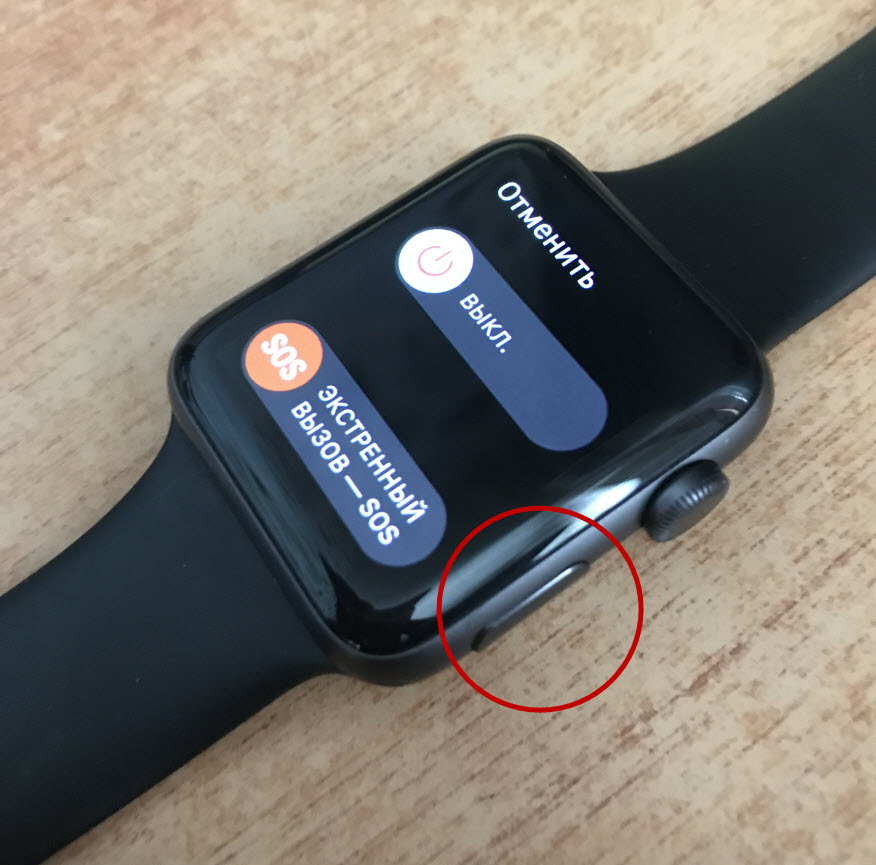
Теперь вопрос “как перезагрузить Apple Watch” практически закрыт.
Как сделать жесткий сброс Apple Watch
Используйте жесткую перезагрузку Apple Watch только в экстренных случаях. Изначально лучше использовать более мягкий вариант перезагрузки.
Выполняйте жесткую перезагрузку только в том случает если часы не реагируют ни на нажатие и удерживание кнопки “Power/Включить”, ни на прикосновение или свайпы по экрану часов Apple Watch. Процедура жесткой перезагрузки простая и не потребует от вас специальных знаний или навыков. Следуя представленной ниже инструкции выполните жесткую перезагрузку:
-
Вам нужно найти на боковой панели колесико “Digital Crow” и кнопку “Power/Включение/Выключение”;
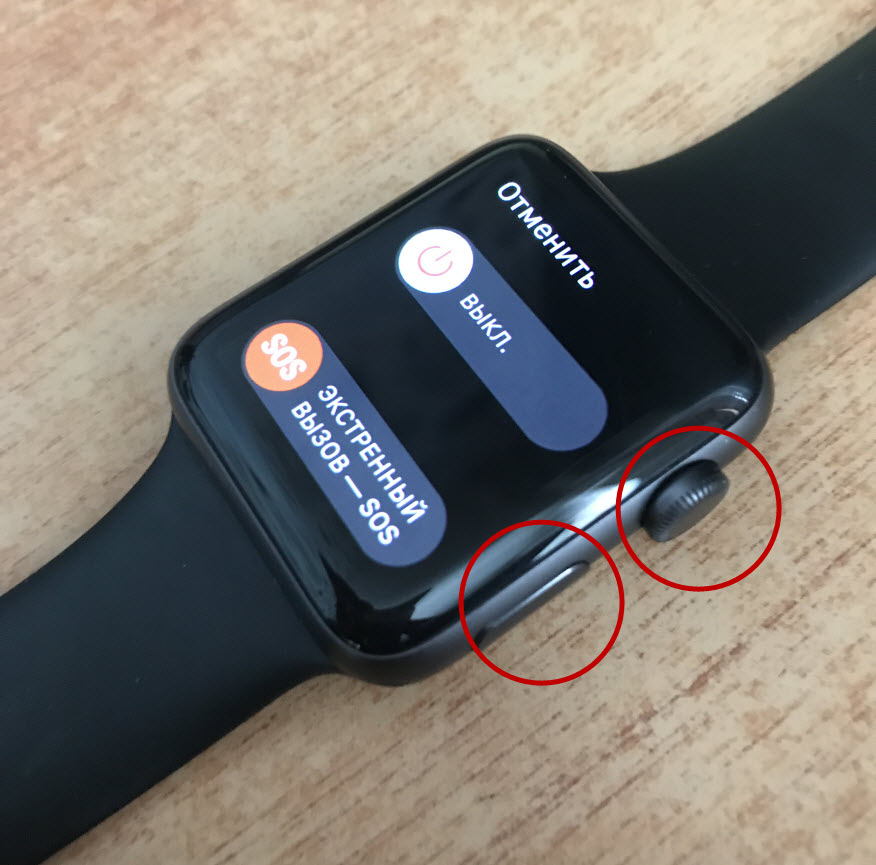
После всех вышеописанных операций процесс перезагрузки будет завершен.
Эта два единственных способа безболезненно и безопасно перезагрузить Apple Watch. Если вам предлагают перезагрузить другими способами или при помощи специальных приложений, то несколько раз подумайте прежде чем согласиться на это.

В продажу поступил новый современный гаджет от компании Apple — смарт-часы iWatch. В процессе работы любого электронного механизма перед пользователем становится вопрос «А как их перезагрузить?». Он не обошел стороной и Apple Watch.
Очередная новинка от всемирно известной компании, конечно же, максимально обеспечит бесперебойную работу гаджета, но знать всё об устройстве все-таки необходимо — от плюсов и минусов до того, как правильно активировать.
Ход эксплуатации Apple Watch
В ходе эксплуатации умных часов любой человек может оказаться в безвыходной ситуации, когда вернуться в предыдущее меню не представляется возможным. Что делать если iWatch зависли? В таком случае следует выполнить принудительный сброс. Или же если они полностью «зависли» и перестали отвечать на команды пользователя, тогда тоже перезагрузка просто необходима, так как продолжить работать с Apple Watch вы уже не сможете. Не прибегать же к сбросу до заводских настроек?!
Эта процедура не потребует каких-либо специальных навыков или сверх усилий, так как девайс разработан максимально просто.
Из чего состоит гаджет?
На корпусе iWatch расположено две клавиши, с помощью которых можно полностью контролировать работу устройства, кнопки по функциональности аналогичны с iPhone:
- Боковая клавиша выполняет те же действия, что и кнопка питания «Power» на iPhone.
- Нажатие на вторую клавишу будет отвечать команде «Home», но это не совсем кнопка — это цифровая головка под названием «Digital Crown».
Освоить процедуру перезагрузки Apple Watch несложно, главное, несколько раз повторить алгоритм действий, чтобы он отложился в вашей памяти. Перезапуск iWatch можно осуществить двумя способами.

Как правильно перезагрузить, если iWatch часы зависли на яблоке
Способ первый (полное отключение Apple Watch )
- Нажимаем кнопку «Power» и не отпускаем несколько секунд, пока не появится меню с доступными клавишами:
- «Выключить»;
- «Экорежим»;
- «Заблокировать».
- Выбираем в меню на Apple Watch «Выключить» и дожидаемся полного отключения устройства.
- Повторно нажимаем боковую клавишу и отпускаем только тогда, когда на экране отобразится логотип компании.
Способ второй, как правильно перезагрузить смарт-часы Apple Watch
- Нажимаем на цифровую головку «Digital Crown» и одновременно на клавишу «Power».
Не отпускаем их на протяжении приблизительно 10 секунд. - Как только на экране возникает изображение логотипа, перезагрузка завершена, можно отпустить клавиши.
Вместо заключения
Никаких секретов или особых приемов в вопросе, как правильно сбросить или перезагрузить Apple Watch 3 и других моделей, просто не существует:
Читайте также:


